装机高手告诉你安装win7系统
- 时间:2017年08月18日 09:57:42 来源:魔法猪系统重装大师官网 人气:15113
很多朋友都想要学习win7系统安装系统的方法,毕竟win7的使用非常流行,那么到底win7系统安装要怎么操作呢?下面小编就给大家带来win7系统安装图文教程吧,希望大家看完之后都能够喜欢这个方法哦!
很多朋友都想要知道安装windows7系统的方法是什么,其实安装windows7系统的方法是非常简单的,如果大家想要学习的话,小编当然会教大家安装windows7系统的方法!下面就给大家带来安装windows7系统图文教程吧。
win7系统安装
我们搜索【系统之家一键重装】
点击下载

安装win7系统截图(1)
在开始安装之前,我们先检测磁盘空间是否充足

安装win7系统截图(2)
打开软件之前,我们先把相关安全软件关掉
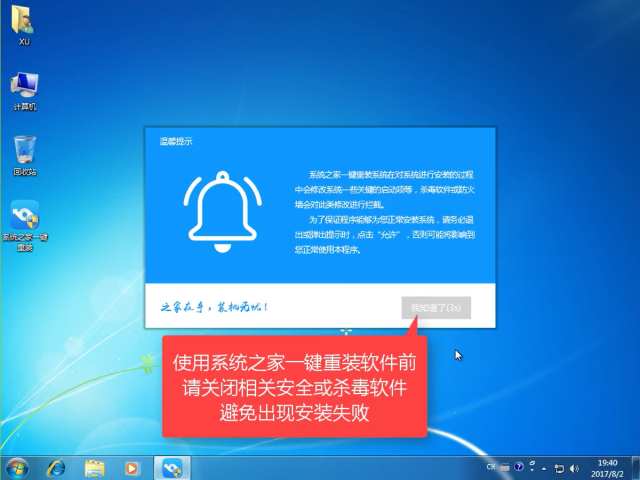
安装win7系统截图(3)
点击【在线重装】

安装win7系统截图(4)
软件检测装机环境
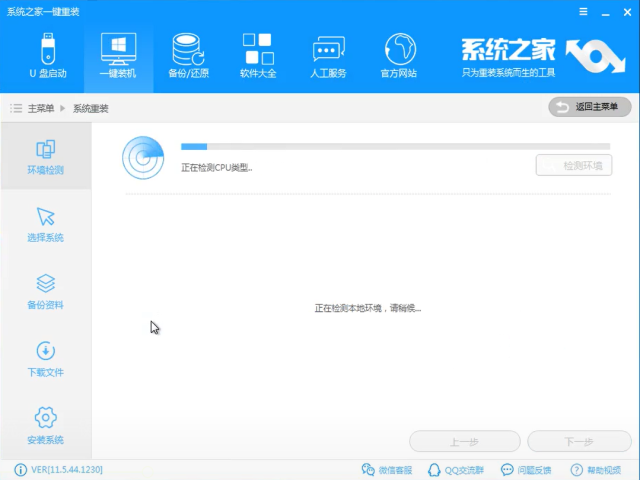
安装win7系统截图(5)
检测完后点击【下一步】
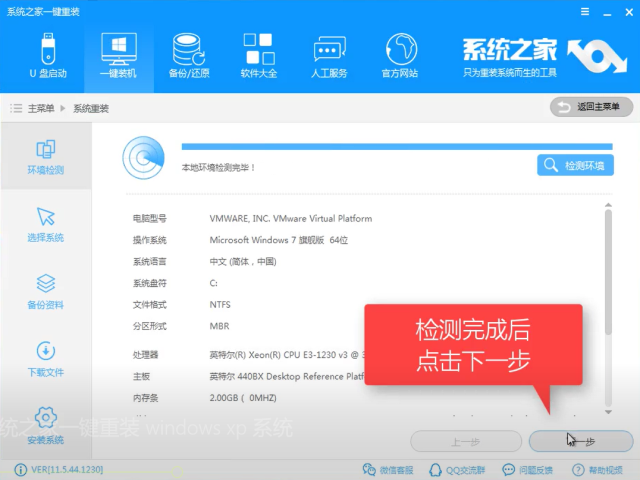
安装win7系统截图(6)
选择自己适合的系统点击【安装此系统】
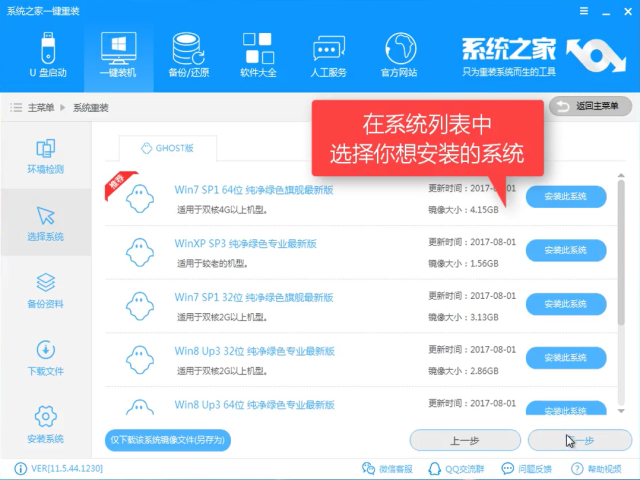
安装win7系统截图(7)
你可以自定义系统镜像保存位置
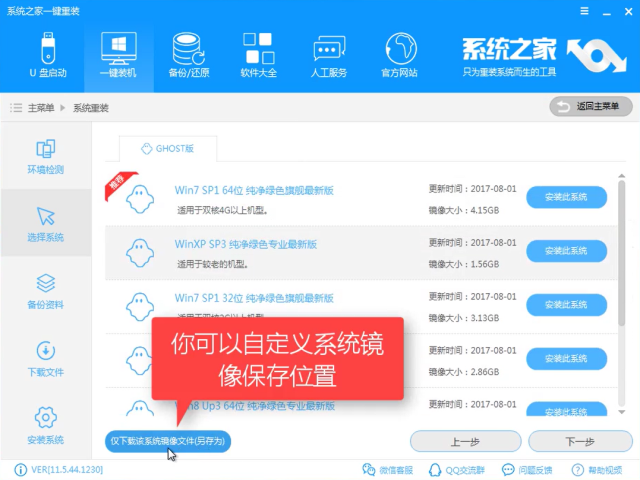
安装win7系统截图(8)
选择保存地址,确定后点【下一步】
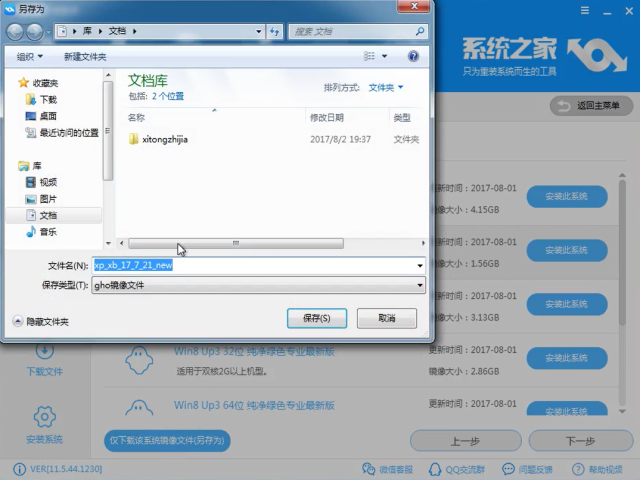
安装win7系统截图(9)
根据自己需要选择备不备份资料,备份资料时间受文件大小影响,
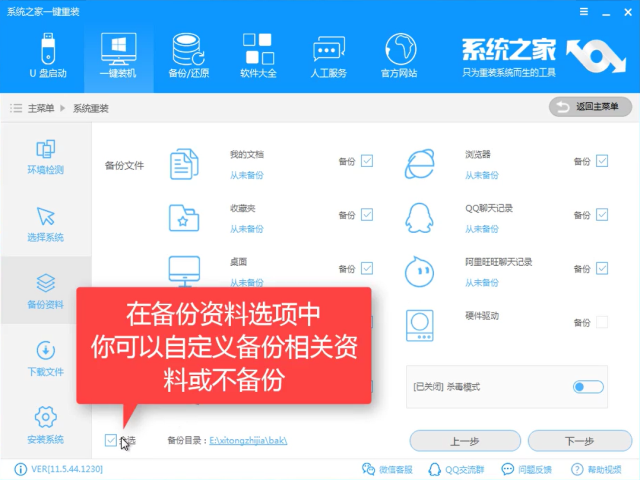
安装win7系统截图(10)
点【下一步】
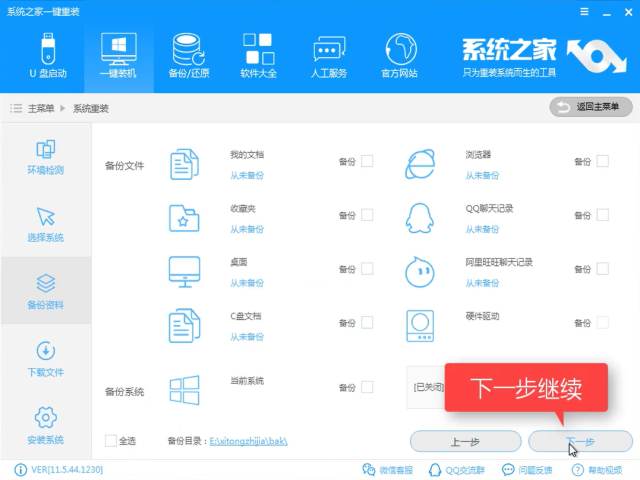
安装win7系统截图(11)
选择制作U盘或者直接安装系统,如果有条件可以制作好启动U盘,不然就直接安装系统
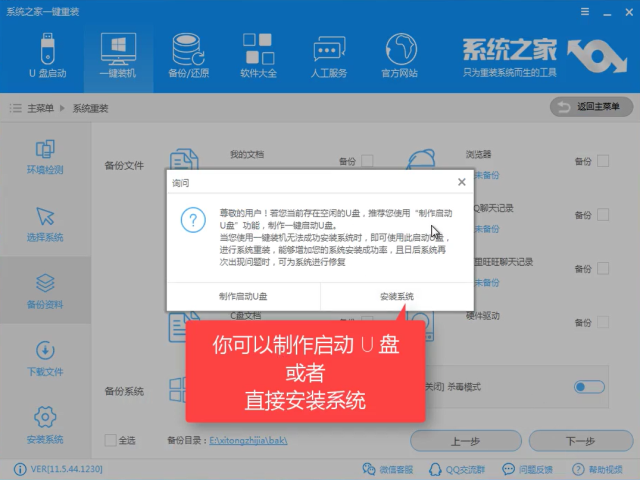
安装win7系统截图(12)
系统极速下载中
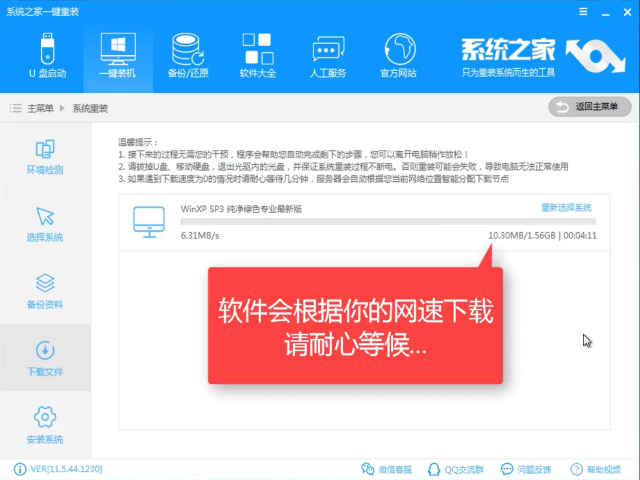
安装win7系统截图(13)
安装PE镜像

安装win7系统截图(14)
第一阶段安装中

安装win7系统截图(15)
完成后点击【立即重启】

安装win7系统截图(16)
进入windows启动管理器,选择【DOS】
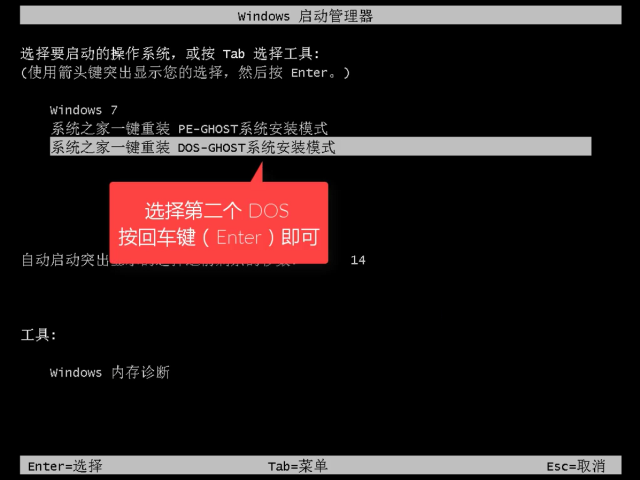
安装win7系统截图(17)
释放文件中
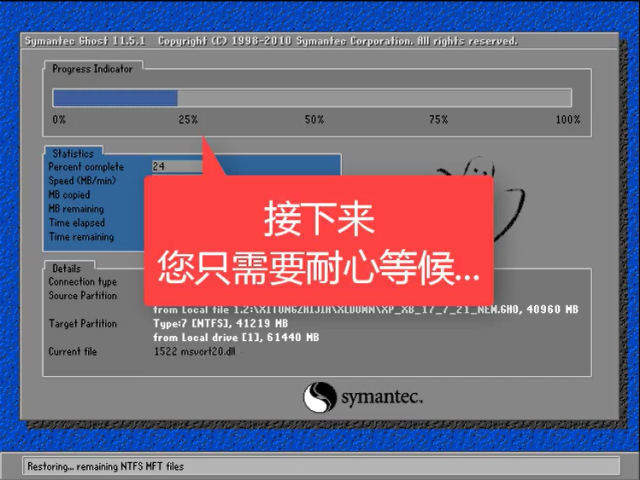
安装win7系统截图(18)
安装中
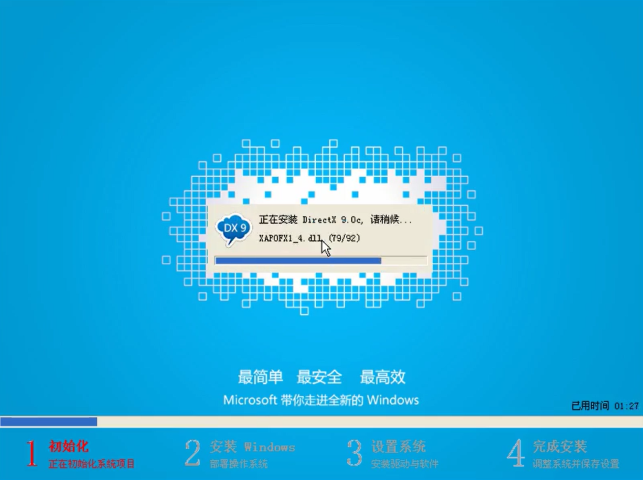
安装win7系统截图(19)
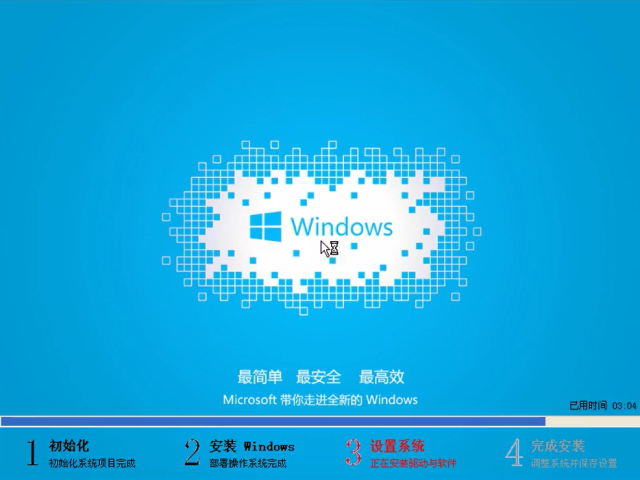
安装win7系统截图(20)
安装驱动,点【开始】
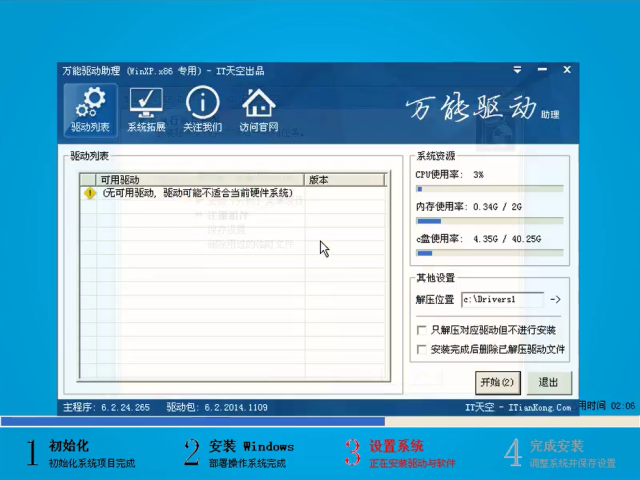
安装win7系统截图(21)
安装成功,重启即可使用。
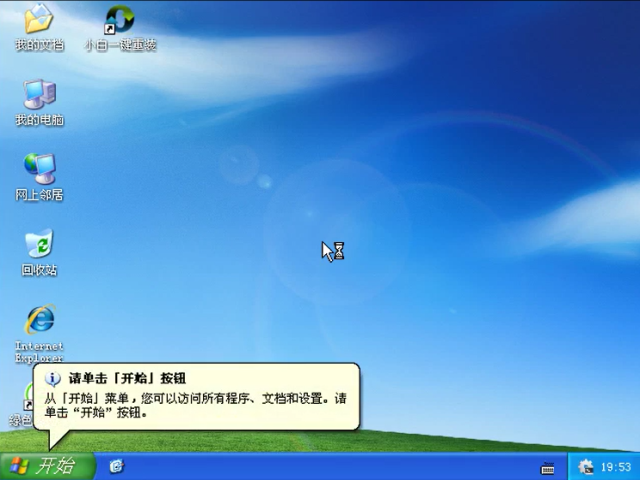
安装win7系统截图(22)
以上就是安装win7系统的教程的详细内容了,想必你也学会了怎么安装了吧,感兴趣就去官网下载使用吧。
win7系统安装,安装win7系统,windows7系统安装








